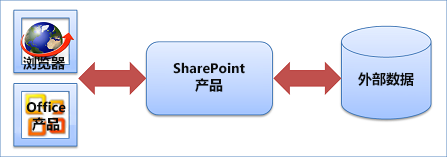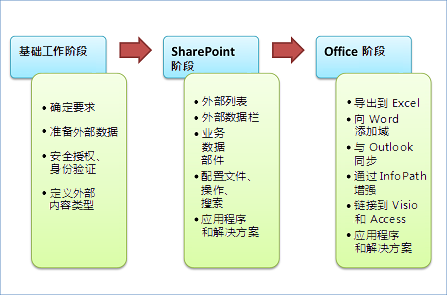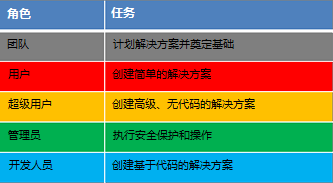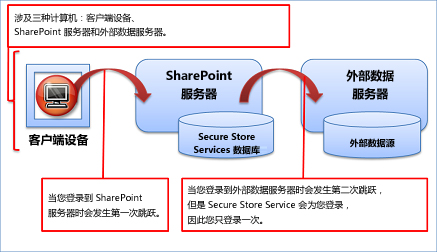使用 Business Connectivity Services,你可以将外部数据连接到你的 SharePoint 网站,并将其用作你的网站的原始数据。 下面是有关哪些外部数据、何处获取以及如何使用它的信息集合。
有关详细信息,请参阅查找有关外部数据的内容。
本文内容
了解整体情况
使用外部数据的原因有很多。 当小型工作组基于外部数据协作来创建业务解决方案时,也可以完成一些大型任务。 下面是常见的解决方法以及可能会产生的回报。
为什么使用外部数据?
当您使用 SharePoint 产品帮助简化业务活动时,可能需要合并外部数据(例如,数据库、业务线应用程序和 Web 服务)。 但是,此外部数据通常像是与世隔绝的孤岛,限制有特权的人员光临或者非常难以接近。 是否有方法可使外部数据平稳地进入 SharePoint 产品和 Office 产品中,以便您可以利用熟悉的界面进一步增强您的业务?
Business Connectivity Services 就能做到。 它支持安全、高效地读取/写入访问各种各样的外部数据。 这可通过全面的框架实现,该框架提供了标准的用户和编程界面。 而且,您可以创建大量业务解决方案,包括无代码的 SharePoint 复合解决方案和基于代码的解决方案,前者适合于简单到中级活动,后者可满足高级需求。 例如,您可以:
-
创建后端数据库中存储的员工个人数据的 SharePoint 外部列表,用户可以对该列表执行读取和写入操作,类似于本机 SharePoint 列表。
-
在您的组织的企业资源规划 (ERP) 系统中作为一组 Outlook 联系人连接最新的客户数据,甚至提供脱机访问。
-
创建一种活动计划解决方案,该解决方案可链接到受控制的业务线应用程序,但是使用 SharePoint 日历供所有人查看。
-
使用超酷的直观用户界面创建一种 Microsoft Silverlight 应用程序,以便处理 Web 中的外部数据。
简而言之,Business Connectivity Services 使您能够连接到外部数据、与外部数据进行交互并释放外部数据的价值。
三种基本方案
想要了解更多信息吗? 下面是基于 Business Connectivity Services 的基本解决方案的三个示例。
技术支持 大型企业具有帮助台,提供内部技术支持。 支持请求和技术支持知识库存储在外部数据库中,但通过使用外部列表和业务数据 Web 部件完全集成到 SharePoint 网站中。 信息工作者还可以在 Microsoft Outlook 2013 online 中查看他们的当前请求。 技术支持专家可以在 Outlook 2013 联机和脱机访问中查看分配给他们的请求。 工作流通过每个阶段自动管理支持问题:已打开、已分配、已升级、已解决和已关闭。 技术支持团队中具有相应权限的经理可以查看显示帮助台报表的仪表板,这些报表显示分配给每个支持专家的支持问题数、最新的或严重的问题,以及在给定时间段内由每个支持专家处理的支持事件数。 经理还可以将数据导出到 Microsoft Excel 2013 ,以便使用条件格式和图表进行进一步的详细分析。
艺术家跟踪器 一个人才机构将其数据库集成到其内部 SharePoint 团队网站,其中包括完整的艺术家列表、其联系信息和绩效计划。 生成 Word 文档模板形式的录制合同并自动填写最新的艺术家信息。 工作流通过其各个阶段引导每个合同。 代理可以使用 InfoPath 表单将新音乐家添加到外部列表。 通过使用此解决方案,人才代理始终具有其所需的信息,并且他们可以使用熟悉的 Office 产品执行许多关键任务。
销售仪表板 销售仪表板应用程序可帮助销售人员快速查找客户关系管理 (CRM) 系统中管理的销售订单和客户信息。 团队成员可以查看销售分析信息、单个团队成员的销售业绩数据、销售线索和客户的联系信息和订单,具体取决于其角色和各自权限。 销售人员可以查看其日常日历、查看经理分配给他们的任务、与团队成员协作以及阅读行业新闻。 销售区域的 Visio 图表每月地图销售额,并且包含可轻松刷新的后端数据库中的实时数据。 通过使用 Word 文档,经理可以快速创作每月状态报告,该报告将自动包含来自外部系统的数据。
达到目的即享受了一半的乐趣
Business Connectivity Services 就像是一把大伞,包含许多 SharePoint 和 Office 功能。 但是它不可“开箱即用”,因为每个外部数据源都是唯一的,而每个组织都有特定的需求。 一旦在本地或云中做好准备工作,您就可以在 SharePoint 产品和 Office 产品内剖析外部数据。 当处理外部数据时,您通常会经历三个不同的阶段:
基础阶段 在此阶段中,你可以计划、准备和设置如何访问外部数据。 这通常意味着与管理员密切协作,有时是开发人员了解需要执行的操作。 重要目标是确定业务和技术要求,准备外部数据源,确保通过使用 Secure Store Service 对数据进行安全访问,并确定整体解决方案的范围。 Pivotal 目标是创建外部内容类型,该类型是用于检索外部数据的连接、元数据和其他信息的详细包。
SharePoint 阶段 在基础布局完成后,您现在可以通过多种方式在 SharePoint 产品中描述外部数据,包括外部列表、外部数据列、业务数据 Web 部件、工作流、搜索结果、配置文件页面、操作、适用于 SharePoint 的应用程序以及基于代码的 SharePoint 组件或解决方案。
Office 阶段 在 SharePoint 产品中创建对外部数据的访问后,您现在可以在各种 Office (产品中(包括 Excel、Word、Outlook、Visio、Access 和 InfoPath) 、适用于 Office 的应用程序以及基于代码的 Office 组件、加载项或解决方案)中对数据进行图面。
您可以在本文的后面找到有关这些功能的更多详细信息。
扮演好您自己的角色
基于外部数据开发解决方案通常是团队协作的结果,您工作的方式取决于您的角色。 下图显示了整体开发生命周期中涉及的角色和解决方案的高级视图。
用户 用户使用 SharePoint 产品和 Office 产品的基本功能来收集简单的解决方案。 示例包括:
-
创建外部列表、列表的不同视图,并添加各种筛选器和排序。
-
将外部列表导出到 Excel 2013 以进一步进行数据分析。
-
将外部列表连接到 Outlook 2013以联机和脱机处理外部数据。
高级用户 Power users 为中级、无代码商业解决方案创建简单的创建,并且通常需要业务分析员的技能来理解数据库系统和组织中的整体业务流程。 他们还将要求传达给管理员和开发人员,以及业务经理和网站设计者。 示例包括:
-
使用 Microsoft SharePoint Designer 2013 创建外部内容类型。
-
在库中创建外部数据列,并将这些列链接到自定义的 Word 模板(例如,合同或发票)中的内容控件。
-
自定义 InfoPath 表单以替换默认的 SharePoint 列表表单。
-
设计一个网页以便通过有效的方式连接业务数据 Web 部件,从而创建信息工作区。
-
创建一个基于 Outlook 的解决方案,提供自定义的表单、视图、功能区命令、操作和任务窗格。
-
创建使用外部列表数据的工作流。
管理员 管理员管理包含外部内容类型和外部数据库的多个不同 SharePoint 组件的用户权限和安全。 关键活动包括设置 Secure Store Service 目标应用程序、凭据映射以及确定最佳身份验证方法。 操作的其他示例包括:
-
管理和设置外部数据访问、权限和查询。
-
从业务数据连接元数据存储中导入和导出外部内容类型。
-
设置自定义配置文件页面、操作和搜索结果。
开发人员 开发人员创建各种自定义解决方案,范围从目标、可重复使用的组件到高级的基于代码的解决方案。 示例包括:
-
在 Microsoft Visual Studio 中开发的高级外部内容类型,例如使用复杂的分层数据的自定义字段类型。
-
从多个服务聚合的数据,作为单个 BDC 模型提供。
-
可重复使用的组件,自定义 Web 部件、自定义工作流活动和代码隐藏 InfoPath 表单。
-
Outlook 解决方案的自定义外部数据部件。
-
Microsoft Silverlight 应用程序和 Office 加载项。
-
使用事件框架的自定义警报。
-
使用托管代码的自定义连接或解决方案。
做好准备工作
不管决定创建哪种外部数据解决方案,您都需要打下坚实的基础,这意味着:获取和设置适当的软件,选择和准备外部数据源,启用 SharePoint 服务和帐户以及创建外部内容类型。
了解 SharePoint 环境
当使用或创建外部数据解决方案时,基于 SharePoint 环境,您应当了解存在特性和功能的差异:
-
内部部署 如果创建的解决方案中的用户和解决方案完全位于防火墙) 的内部部署 (,则支持所有 Business Connectivity Services 功能。
-
形 如果您使用的是 SharePoint (计划2、E3 和 E4) 在 Microsoft 365 中,则可以使用功能的子集。 例如,外部列表、业务数据 Web 部件和事件框架受支持,但配置文件页面、操作和连接器框架不受支持。 此外,只能连接到以下数据源: WCF Web Services、OData 和 SQL Server Azure。
-
混合 你的组织可能已在内部数据源(如业务线应用程序和 ERP 系统)中获得大量投资。 但是,你的组织可能还在混合 SharePoint 环境中,其中某些员工是内部部署的,而有些员工在云中。 在混合环境中,你还可以创建混合外部数据解决方案,以便云中的用户可以访问本地数据源。 例如,用户可以通过使用 SharePoint 在商务旅行中完成支出报表,并且费用可以与内部部署的 SAP 系统立即进行协调。 你可以连接到任何支持的内部部署数据源,但必须使用 OData 服务和广泛的开发,并且可能需要进行配置。
获取适当的软件
Business Connectivity Services (BCS) 的功能可在不同的 SharePoint 版本间进行分发。 使用下表帮助您做出正确的选择。
|
Business Connectivity Services 功能 |
SharePoint Foundation 2013 |
SharePoint Server 2013(标准版) |
SharePoint Server 2013(企业版) |
SharePoint (SPO) 计划 2 (E3、E4) |
备注 |
|---|---|---|---|---|---|
|
外部列表 |
√ |
√ |
√ |
√ |
|
|
外部数据列 |
√ |
√ |
√ |
√ |
|
|
Business Data Connectivity Services |
√ |
√ |
√ |
√ |
SPO 仅支持 WCF 和 SQL Server Azure 连接器 |
|
Secure Store Service |
√ |
√ |
√ |
√ |
SPO 仅支持组凭据 |
|
外部数据搜索 |
√ |
√ |
|||
|
配置文件页面 |
√ |
√ |
|||
|
操作 |
√ |
√ |
|||
|
业务数据 Web 部件 |
√ |
√ |
|||
|
Office 产品支持 |
√ |
√ |
√ |
||
|
丰富的客户端扩展 * |
√ |
||||
|
应用程序范围内的 BCS |
√ |
√ |
|||
|
连接器框架 |
√ |
√ |
√ |
||
|
事件框架 |
√ |
√ |
√ |
||
|
OData 连接器 |
√ |
√ |
√ |
||
|
BCS OM API |
√ |
√ |
|||
|
混合(SPO 到内部部署) |
√ |
√ |
仅通过使用 OData 连接器 |
* 包括用于显示外部数据的表单控件以及用于在 Outlook 任务窗格和窗体区域中显示数据的布局。 仅在 Microsoft Office Professional Plus 2013 可用。
正确设置软件
在安装了适当的软件之后,请确保正确地对其进行设置。 特别是:
准备外部数据源 管理员可能需要创建帐户并为数据源提供权限,以确保正确的用户可以访问数据,并且数据不会在错误的手中结束。 在外部数据库中,管理员可能还希望创建特定的表、视图、查询等,以将结果限制为所需内容,并帮助提高性能。
配置 SharePoint services 管理员必须激活 Business Data Connectivity Services、Secure Store Service 和 Visio Services。
配置 Secure Store service 管理员必须确定外部数据源的最佳访问模式、创建目标应用程序并设置目标应用程序的凭据。
配置 Business Data Connectivity Services 管理员必须确保创建外部内容类型的用户有权访问 Business Data Connectivity (BDC) 元数据存储,以及相应用户是否有权访问外部列表所基于的外部内容类型。
请确保 Office 产品已准备好使用 若要将外部数据与 Office 产品同步,你必须拥有 Windows 7 或更高版本,以及以下每台客户端计算机上的适用于 OData V3 的免费软件产品、SQL Server Compact 4.0、.NET Framework 4 和 WCF 数据服务 5.0 ((如有必要),系统会自动提示你下载软件) 。 此外,请确保已启用 Office 安装选项 , ( 这是默认) 。 此选项安装 Business Connectivity Services 客户端运行时,它执行以下操作:缓存和同步与外部数据、将业务数据映射到外部内容类型、在 Office 产品中显示外部项选取器以及在 Office 产品内运行自定义解决方案。
明智选择外部数据
您可以使用各种各样的外部数据源,包括数据库、企业资源规划 (ERP) 系统、OData 和高级连接器。
数据库 所有形状和大小的组织和公司都依赖于数据库进行日常操作。 数据库包含各种数据类型,包括文本、数字、图像和文档,并且具有许多用途,包括财务、制造业、保险费和数据驱动的公司网站。 常见支持的数据库包括: Microsoft SQL Server、Oracle、IBM DB2 以及符合 ODBC 或 OLE DB 接口标准的任何数据库。
ERP 系统 ERP 系统跨整个组织集成业务线数据和流程,为任何企业执行许多基础活动,包括:
|
业务功能 |
业务流程 |
|---|---|
|
金融和会计 |
总分类帐、应付帐款和应收帐款、现金管理、固定资产和预算 |
|
人力资源 |
工资单、培训、福利、退休、招聘和多样性管理。 |
|
客户关系管理 (CRM) |
销售和营销、佣金、服务、客户联系人和呼叫中心支持。 |
|
制造 |
工程、材料单、工作通知单、日程排定、工作流管理、质量控制和产品生命周期管理。 |
|
供应链 |
库存、订单输入、采购、规划、检查和索赔处理。 |
|
项目管理 |
成本核算、记帐、时间和费用、业绩单位和活动管理。 |
支持的常见 ERP 系统,包括 SAP、Duet、Microsoft Dynamics、Siebel 和 JD Edwards。
OData (OData) 提供基于 REST 的标准,可用于创建 (帖子) 、阅读 (获取) 、更新 () 和删除访问 Web 服务的 (操作。 将 OData 视为 ODBC 和 OLE DB 的基于 web 的等效项。 数据以 XML 或 JavaScript 对象表示法 (JSON) 格式返回。 常见的 OData 源包括熟悉的网站 (例如 Amazon、电子机架、Azure 数据市场和 Netflix) 、数据库甚至其他 SharePoint 网站。
高级连接器 对于其他数据源,开发人员可以通过以下方式提供高级外部数据访问:
-
使用 ADO.NET,支持使用 ADO.NET 提供程序访问任何数据源。
-
使用 WCF 和 Web 服务,支持访问 Web 服务和 Windows Communication Foundation (WCF)。
-
使用 .NET 连接程序集,当 ADO.NET 提供程序或 Web 服务不可用时支持访问数据源。
-
将不支持的专有数据类型转换为支持的 .NET 数据类型。
-
为具有频繁变换的数据结构的大型数据源创建自定义解决方案,这些结构需要自定义数据连接、传输方法和连接器安装。
考虑性能
任何业务解决方案都必须考虑性能,外部数据也无一例外。 幸运的是,Business Connectivity Services 旨在缓解许多性能瓶颈和难题。 一般而言,数据检索、分页、筛选和排序可卸载到外部数据源,从而帮助减少 SharePoint 产品所需的内存和处理资源。
此外,Business Connectivity Services 在服务器(Business Connectivity Services 缓存)和客户端计算机(Business Connectivity Services Client Runtime 缓存)上具有内置缓存,不会立即显示来自外部数据系统的最新值。 但是,您可以基于您的用户的需求和您创建的解决方案调整刷新间隔。 并非所有用户都需要立即查看最新数据,但如果他们这样做,他们可以刷新 "外部列表" 或 "Outlook 联系人" 文件夹。
在客户端计算机上脱机工作的能力也意味着用户不必连接到外部数据即可执行扩展工作,但是知道当他们恢复联机时,数据会进行更新并正确地进行协调。
总而言之,这些性能功能可帮助加速 SharePoint 网页上和 Office 产品中外部数据的显示、刷新和数据操作。
实践安全第一
外部数据解决方案保持安全非常重要,因为数据通常对企业而言非常重要,不能由不适当的用户查看或更改。 此外,有许多种方式可保护数据,您希望您的解决方案简单且安全。 幸运的是,有方法可最大限度地降低复杂程度,主要是使用 Secure Store Service。
简言之,保护外部数据需要回答两个基本问题:
您是谁? 这也称为“身份验证”,是通过获取您的凭据(用户名和密码)验证您的身份的过程。
允许您执行什么操作? 这称为“授权”,是通过获取向您授予的权限列表确定您可以对数据项执行的任务。
首先,管理员帮助确定外部数据源的最佳访问模式。 请注意,使用业务解决方案验证拥有不同帐户的当前用户对外部数据的访问的方法很常见。 但是,使用不同的凭据登录可能非常复杂且繁琐。 Secure Store Service 通过提供凭据的存储和映射来进行挽救。 这使得能够更加轻松地登录一次即可使用外部数据源。
例如,如果您使用一组凭据登录 SharePoint 网站,但是想要基于使用另一组凭据的 Siebel 应用程序访问外部列表,那么管理员可以将 Secure Store Service 设置为自动映射两组凭据,以便您不必再次登录。
Secure Store Service 也有助于管理讨厌的“双跃点”问题,除非采取防范措施,否则两台计算机(可能受到威胁)之间的每个身份验证需要一个“跃点”。
接下来,管理员会基于权限创建许多安全层,就像是堡垒周围的许多道防线,可确保适当的授权和访问:
-
外部数据库或系统中的数据。
-
业务数据连接元数据存储中的外部内容类型。
-
外部列表或外部数据列。
最后,管理员可以通过加密添加额外的保护层。 如果您的外部数据解决方案也使用 Office 应用程序,则管理员可以使用 Windows 加密文件系统保护 Business Connectivity Services Client Runtime 缓存。 一些外部数据源也提供了加密数据的方式。
奠定基石:外部内容类型
外部内容类型是任何外部数据解决方案的核心。 它们就像是您和外部数据源之间的代理。 典型的外部内容类型是有条理的信息包,包含下列内容:
-
与数据源的连接信息,例如位置、名称以及身份验证模式。
-
表格、字段、主键和外键、验证以及数据类型(也称为元数据)的定义。
-
您可以执行的数据操作,例如创建、读取、更新、删除和查询(也称为 CRUDQ)。
-
其他信息和行为,例如映射的 Office 数据类型或脱机同步支持。
-
各种筛选器(可查询数据并帮助隔离结果)和限制,可改进性能。
-
外部内容选取器的标识字段和显示列,用于在整个用户界面内检索外部数据。
-
基于两个相关表(例如“订单”和“客户”)之间的主键和外键的关联。
一个忠实用户定义外部内容类型,从而避免其他用户经历处理外部数据所固有的复杂性。 并且,所有这些信息均以 XML 格式保存在特殊的 BDCM 文件 (.bdcm) 中,并存储在业务数据连接元数据存储中。 此方法使得能够轻松地在不同的网站中维护、更新、保护和重复使用外部内容类型。 例如,您可以轻松地导出和导入文件,以将其从开发部署到生产环境中,或者与其他网站集共享。
顺便说一下,您的忠实用户无需是 XML 专家。 为帮助创建外部内容类型,有两个工具可供选择:
-
Microsoft SharePoint Designer 2013 你可以通过声明方式定义和更新外部内容类型,然后将其发布到 Business Data Connectivity 元数据存储。
-
Microsoft Visual Studio 2012 如果外部数据复杂或 SharePoint Designer 2013 不受支持,则可以在 Visual Studio 中使用 XML 编辑器 (该编辑器提供智能感知) 来创建 XML 模型,或使用 Visual Studio 外部内容类型设计器创建通过 .NET Framework 提供自定义后端集成逻辑的 .NET 连接程序集。
在 SharePoint 产品中剖析外部数据
在为外部数据打下扎实且安全的基础之后,下面是您可以在 SharePoint 产品中执行的操作。
在外部列表中读取和写入数据
外部列表是基于外部数据的 SharePoint 解决方案的关键构建基块。 您可以通过使用 SharePoint 列表的熟悉体验读取和写入外部数据。 外部列表的外观和行为有些类似于本机列表,但是在行为方面存在一些差异。 例如,您可以创建视图,并使用计算的值和公式,但是不能附加文件或跟踪版本。
您也可以使用 SharePoint Designer 2013 创建外部列表。
向列表和库添加外部数据列
您可以将外部数据列与本机列表或库中的其他列进行组合。 由于外部数据列添加到本机列表或库,所有相关列表或库功能都可正常工作,包括版本控制、审批、签入和签出以及文件附件。
假设您创建了一个图片库,包含您的组织销售的产品的照片。 您可以向该库添加一个外部数据列,以从外部数据库访问产品名称、产品代码和当前价格。 由于您的公司规章和流程要求只能通过数据库系统对产品信息做任何更改,当您创建外部内容类型时可以指定外部数据是只读的。 但是现在,您的组织中有更多人可以轻松地在一个库视图中查看所有常见产品信息。
使用业务数据 Web 部件创建解决方案
业务数据 Web 部件设计用于处理外部列表中的数据,您可以以有效的方式组合这些 Web 部件,从而创建网站工作区或仪表板。 例如,您可以连接列表和项目 Web 部件,当您在列表 Web 部件中选择费用报表项目(例如周四的费用)时,项目 Web 部件中将显示项目详细信息(例如旅馆费用、旅行费用和膳食费用)。
下表简要总结了每个业务数据 Web 部件。
|
Web 部件 |
说明 |
|---|---|
|
业务数据列表 |
显示外部列表中的项目列表。 |
|
业务数据项 |
显示外部列表中的一个或多个项目。 |
|
业务数据操作 |
显示外部列表中的操作。 |
|
业务数据连接筛选器 |
使用外部列表中值的列表,筛选已连接的业务数据 Web 部件的内容。 |
|
业务数据项生成器 |
使用 URL 查询字符串中的参数创建业务数据项,并将其提供给其他业务数据 Web 部件。 |
|
与业务数据相关的列表 |
显示外部列表中与父项有关的子项列表。 |
在配置文件页面、操作或搜索中使用外部数据
配置文件页面、操作和搜索功能密切相关。
配置文件页面
默认情况下,Business Connectivity Services 会基于外部内容类型自动创建配置文件页面。 配置文件页面是基于 ID 字段(例如,有关特定客户的所有单个字段)显示单行外部数据中的信息的网页。
默认的配置文件页面实际上是包含业务数据项生成器和连接在一起的业务数据项 Web 部件的网页。 项目生成器 Web 部件分析配置文件页面的 URL 查询字符串参数(例如 http://contoso/Customer.aspx?CustID=345),并将 CustID 值传递给数据项 Web 部件,该部件随后会显示所有对应的客户字段。
您可以创建您自己的配置文件页面以显示自定义信息,或者管理员可以为您自定义配置文件页面。
操作
您甚至可以基于配置文件页面执行一项操作,以完成一些有用的任务。 例如,您可以创建一项操作,将有关客户的地址信息与 Bing 地图结合,以查看客户的位置或知道方向。 您可以基于配置文件页面的 URL 查询字符串参数或通过自定义代码创建一项操作。 或者,开发人员可以编写自定义代码,使您能够在后端数据库中更新员工信息。
默认情况下,当您在业务数据操作或业务数据列表 Web 部件中单击“查看配置文件”操作命令时会使用一项操作。 当使用外部数据列时,您也可以从菜单命令运行操作。
搜索
最后,如果需要,管理员可以启用外部数据搜索。 可以如同内部 SharePoint 数据一样对外部数据进行爬网和编制索引,但是通过安全修整可确保仅合适的用户可以单击并查看使用配置文件页面显示的搜索结果。
通过将 SharePoint 搜索集成到外部数据系统中,用户可以查找通过其他方法无法找到的数据。 例如,如果知道某位客户所在职的公司,但是忘记了其姓名,您可以按公司名称进行搜索,帮助您查找该客户的配置文件页面。
在工作流中使用外部数据
工作流提供功能强大的工具用于基于 SharePoint 列表、库或网站对业务流程进行建模和自动化。 这些业务流程可以像只有单个审批者的文档审批流程一样简单,也可以像任何结构化业务流程一样复杂。 尽管不能直接将工作流与外部列表相关联,但是您可以创建下列各项:
本机列表工作流 与通过使用 "创建列表项"、"更新列表项" 和 "删除列表项" 操作从外部列表中读取或更新数据的本机列表相关联的工作流。 例如,你可以在本地列表或库项目更改时更新外部列表项。 可以对外部列表使用其他操作,如设置工作流变量以修改外部列表字段。 你还可以使用外部列表项作为任务流程的目标,但指向该任务的链接不会显示外部列表项的标题。
网站工作流 网站工作流不需要启动事件触发器,也可以手动开始。 为了防止未经授权的访问,访问外部列表的工作流始终在服务帐户中运行,即使使用使用模拟的身份验证模式也是如此。
事件 开发人员可以创建在外部数据源中触发的事件,并且用户可以创建响应这些事件的警报。 例如,当客户帐户分配给外部数据源中的该员工时,您可以使用 SharePoint 工作流向员工发送电子邮件。
由于性能原因,最好仅在外部列表中读取少量列,或者在外部列表中创建、更新或删除少量项目。
在 Office 产品中剖析外部数据
既然您已经在 SharePoint 产品中剖析了数据,下面是您可以在各种 Office 产品中执行的操作。
在 Excle 中分析外部数据
您可将外部列表中的数据导出至 Excel 2013 中,并使数据同步。 例如,您可能希望在外部列表中保留产品库存,以便轻松地共享和更新,但还希望在 Excel 2013 中执行定期库存分析。 导出到 Excel 2013 的外部数据由当前外部列表视图、外部内容类型和外部列表中定义的筛选器以及 SharePoint 网站的语言设置确定。
当您导出外部列表时,将创建一个 Excel 表格,其中包含指向基于 Web 查询文件的外部列表的数据连接。 要在 Excel 表格中查看对 SharePoint 列表所做的更多更改,您可以刷新数据。 请注意,您不能对外部数据的来源进行更改,并且 Excel 刷新操作将覆盖您在 Excel 表格中所做的任何更改。
向 Word 文档添加外部数据
通过将外部数据栏和具有内容控件的 Word 模板添加到文档库,您也可以在 Microsoft Word 2013结构化文档中轻松且高效地输入准确的最新数据。
假设您有一个文档库包含客户合同。 但是,所有客户信息都在业务线应用程序(如 SAP)中进行维护。 您可以在文档库中跟踪客户的合同,但是确保相关客户信息是最新的并且没有不必要的重复。 方法如下:
-
首先,向库添加外部数据列,以便将合适的客户姓名、公司名称和电话号码与合同库中存储的各个合同相关联。
-
然后,创建一个包含客户合同样本文字和内容控件的 Word 模板,以输入客户姓名、公司名称和电话号码。 Word 2013 将使用外部项选取器通过自动显示和检索正确的客户信息来帮助你输入或更新正确的信息。
-
最后,每当您创建合同时,请输入客户数据并将合同保存回库,客户数据值将进入对应的外部数据列中。
在 Outlook 中同步外部数据
如果外部列表中包含客户、任务、约会或文章,您可以将该列表与 Outlook 2013 进行连接。 一旦连接,您就可以使用熟悉的 Outlook 用户界面查看、编辑和打印数据。 如果数据属于联系信息(如客户),您甚至可以呼叫他们、向他们发送电子邮件以及发出会议请求。
数据的同步是双向同步。 在 Outlook 2013 中进行的更改将自动与外部数据源同步。 对外部数据源进行的更改将自动与 Outlook 2013 中的项目同步,尽管可能需要执行刷新操作。
默认情况下,数据每隔 6 小时自动刷新,但是此值可更改。 为确保查看外部数据源中的最新数据,请右键单击文件夹,然后单击“同步数据库更改”。
在创建外部内容类型时,可执行以下操作:
-
如果希望脱机访问,请启用“脱机同步”支持选项。
-
将“Office 项类型”字段设置为以下其中之一:联系人、约会、任务或文章。
-
将外部内容类型中的各个字段(例如,“客户名字”、“客户姓氏”、“客户地址”和“客户电话”)映射到各自的 Outlook 项类型字段(例如,联系人的“名字”、“姓氏”、“商务地址”和“商务电话”)。
此外,通过开发人员编写的一些代码,您可以创建 Outlook 解决方案来执行下列操作:
-
在自定义任务窗格中显示本机或自定义数据部件,以向用户展示外部数据。
-
包括可执行自定义操作的自定义功能区命令。
-
创建自定义视图定义以显示特定外部数据列。
-
设计自定义窗体区域以展示外部数据。
使用 InfoPath 表单增强外部数据访问
Microsoft InfoPath 2013 在与外部数据配合使用时非常有用的原因有很多:
使用复杂的数据类型 如果外部数据的字段是分层的(例如包含街道、城市和邮政编码作为子字段的地址字段),则不能在 SharePoint 表单中处理外部列表的此字段,而是甚至不会创建该字段。 但是,你可以通过使用 InfoPath 2013 将 SharePoint 表单转换为 InfoPath 表单以创建和更新域。
嵌入外部项选取器控件 你可以将外部项选取器控件拖放到 InfoPath 表单上,将其作为辅助数据源链接到外部列表,并使用户可以轻松地基于唯一字段(如客户名称或产品 ID)选择项目。
并且,如果为外部内容类型设置关联(如客户和订单),并且外部列表的 InfoPath 表单包含外键(如客户 ID),则外部项选取器控件甚至会自动添加到该表单。 这使用户在处理订单时能够轻松地查找所需客户。
创建窗体的多个视图 有时,你可能希望表单具有多个外部数据视图,尤其是在有许多字段且外部列表或 SharePoint 表单不有效的情况下。 在外部系统不允许在创建字段后进行更新的情况下,多个视图也非常有用。 在这种情况下,你可以创建两个视图,一个用于创建操作,另一个用于更新操作。
向表单添加规则或代码隐藏 你可以添加声明性规则或代码隐藏表单以执行其他业务逻辑,如验证和计算。 例如,你可以通过使用规则来确保国家/地区代码有效,或者使用 Web 服务时,美国邮政编码有效。
向发布的 Visio 图表添加外部数据
使用 Microsoft Visio 2013 ,可以将外部列表中的数据链接到图表及其形状。 然后,您可以将该图表作为交互式 Web 绘图发布到 SharePoint 文档库,以便用户可以显示该图表并查看关联的外部数据。 有三种方法可将数据行链接到绘图中的形状。 您可以将行链接到现有形状(每次一行),自动将行链接到形状,还可以根据数据创建形状。
在 Access 中导入并刷新外部数据
Microsoft Access 2013 是所有类型的数据(包括外部数据)的着陆区。 您可以将外部列表导入到客户端计算机上的 Access 数据库,并定期刷新数据。 数据是只读的。
要遵循的基本步骤包括:
-
从 SharePoint Designer 2013 中或直接从业务数据连接元数据存储中将外部内容类型导出为 BDCM 文件。
-
在 Access 2013 中,使用 BDCM 文件创建 Web 服务数据连接。
-
在 Access 2013 中,基于 Web 服务数据连接创建链接的表格。
请注意,在这种情况下,当您刷新数据时,不使用 Business Connectivity Services Client Runtime 缓存与外部列表同步。